Jak obrátit video na iPhone – TechCult
Různé / / April 19, 2023
Už jste někdy sledovali vývoj události, jako je běh, kapky deště, voda padající z hory nebo hru? Představte si, že máte nástroj, který vám to umožní zažít zábavněji tím, že to usnadníte v opačném pořadí. No, našli jste stopu! Tento článek vám poskytne četné nástroje a znalosti aplikací, které vám pomohou pochopit, jak převrátit video na iPhone a také zvuk s podrobnými pokyny.
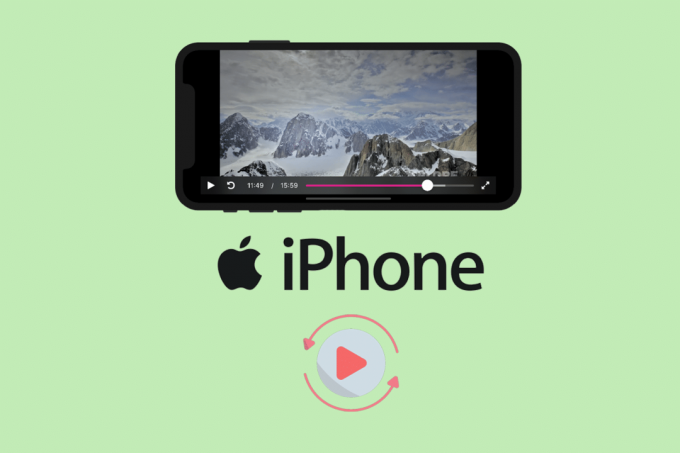
Obsah
Jak převrátit video na iPhone
I když iPhone postrádá funkci, která uživatelům umožňuje přetáčet videa na zařízení, můžete si nainstalovat aplikace třetích stran, které vám umožní přehrávat nahraná videa pozpátku. Pokračujte ve čtení, abyste se dozvěděli o nejlepší aplikaci pro iPhone pro obrácení videa a o tom, jak zvrátit zvuk na iPhone.
Rychlá odpověď
Postup obrácení videa na iPhone:
1. Stáhněte si aplikaci třetí strany jako InShot z Obchod s aplikacemi.
2. OTEVŘENO InShot a klepněte na Možnost VIDEO.
3. Vyberte video a klepněte na ZVRÁTIT.
4. Nakonec klepněte na Ikona sdílení na ULOŽIT obrácené video.
InShot – Editor videa
Pokud toužíte vědět, jak převrátit video na iPhone, pak jste na správném místě. Poradíme vám s používáním InShot – Editor videa aplikace. Než vám však dáme vědět, jak můžete tuto aplikaci používat, podívejme se na některé z jejích klíčových funkcí:
- Snadno se používá.
- Poskytuje úžasné efekty, filtry, text, GIFy, nálepky, obrázky, hudbu, zvukové efekty a vše, co chcete. To je neuvěřitelné.
- Můžete spojit různé videoklipy a přidat mezi ně skvělé přechody.
- Upravte své fotografie použitím filtrů, přidáním efektů, změnou pozadí, přidáním textu, oříznutím.
- Navíc lze video exportovat v požadované kvalitě. Můžete si vybrat kvalitu a také snímkovou frekvenci.
Nyní jsme uvedli níže uvedené kroky, které vám pomohou zvrátit video na iPhone 11 pomocí této aplikace:
1. Zahájení Obchod s aplikacemi na vašem iPhone.
2. Klepněte na Vyhledávánívolba ve spodní části obrazovky.
3. Dále hledejte InShot a klepněte na ikonu stahování.
4. Zahájení InShot a klepněte na Možnost VIDEO.
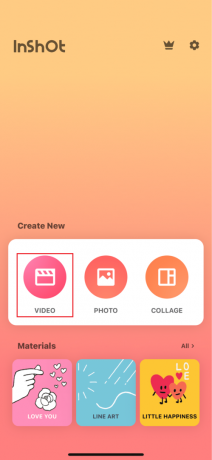
5. Vybrat DovolitPřístup ke všem fotografiím.

6. Vybrat video z video album které chcete obrátit (dlouhým stisknutím na videu zobrazíte jeho náhled).
7. Táhněte doleva, dokud neuvidíte možnost REVERSE na krajní pravé straně.

8. Klepněte na ikona REVERSE a počkejte na ukončení zpracování.

9. Jakmile budete hotovi, klepněte na Ikona sdílení v pravém horním rohu.

10. Nakonec změňte Snímková frekvence a video Rozlišení je-li potřeba. Poté klepněte ULOŽIT.
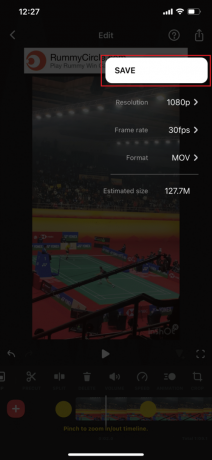
Přečtěte si také:Jak stahovat videa z YouTube do iPhone Camera Roll
Zde je několik dalších podobných aplikací, které můžete použít k obrácení videa na iPhone 11:
1. Filmora – aplikace pro úpravu videa
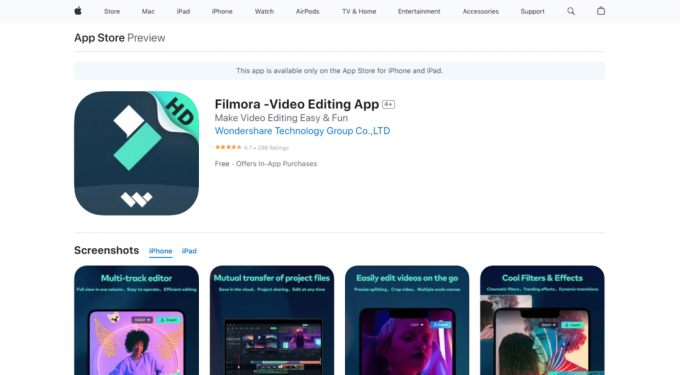
Filmora je jednoduchá aplikace pro úpravu videa pro reverzní video. Tato aplikace má skvělé funkce, filtry a efekty, které pomáhají zlepšit kvalitu videa. Rozhraní této aplikace je velmi elegantní, takže je snadné pro začátečníky. Kromě toho, Filmora aplikace zvládne většinu vašich potřeb pro úpravu videa. Níže uvádíme některé z jeho klíčových funkcí:
- Má spoustu editačních nástrojů a také řadu video efektů pro zlepšení kvality videa.
- Uživatelé mají plnou kontrolu nad prací a poskytují citlivé nástroje, které fungují efektivně.
- Poskytujte konzistentní aktualizace s přidáním funkcí, díky kterým je ideální pro dlouhodobé používání.
2. iMovie
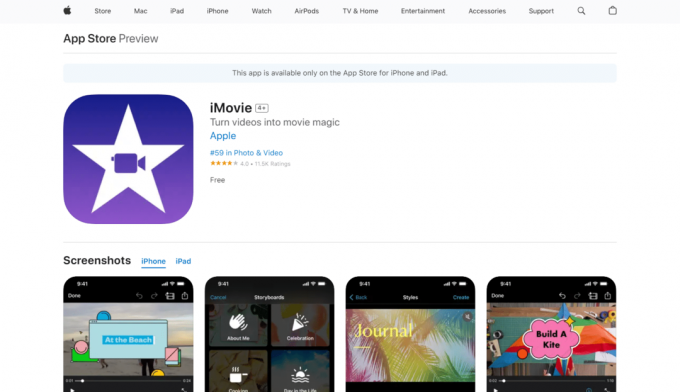
Tato aplikace je nutností pro jakékoli zařízení Apple iMovie mobilní aplikace je stejně dobrá jako verze pro stolní počítače. Jako aplikace pro reverzní video se velmi snadno používá. Jednoduše přetáhněte video na svou časovou osu a poté vyberte možnost obrácení. Poté můžete sledovat své video obráceně. Prostřednictvím této aplikace se můžete naučit, jak obrátit video na iPhone. Některé z klíčových funkcí této aplikace jsou uvedeny níže:
- Má přizpůsobení barev, které odpovídá tomu, jak video vypadá.
- Obsahuje několik zvukových nástrojů, funkci kina a možnost sdílet filmy se všemi zařízeními Apple.
- Má několik vynikajících nástrojů pro organizaci médií.
3. Reverzní film FX
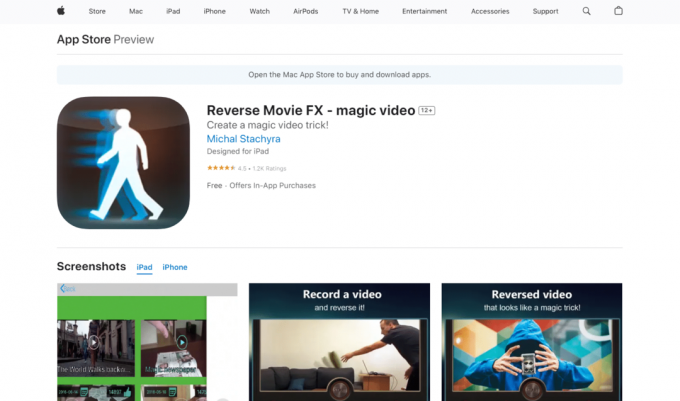
Tento Reverzní film FX video aplikace umožňuje uživatelům vytvářet neuvěřitelná zpětná videa na iPhone 11. Jediné, co musíte udělat, je nahrát video, vybrat fragment filmu a stisknout tlačítko Start. Vaše video pak aplikace přetočí. Níže jsou uvedeny některé z jeho klíčových funkcí:
- Poskytuje prvotřídní funkce pro reverzní video efekty.
- Úžasné animace a přechody.
- Snadná časová osa a rozhraní pro úpravy.
- Reverzní efekty se přidávají rychlým klepnutím.
4. LumaFusion

Tato aplikace nabízí výkonný vícestopý video editor, který je ideální pro profesionální editory videa. LumaFusion umožňuje uživatelům převracet video a vytvářet videopříběhy s využitím výkonných funkcí a efektů. Pokud přemýšlíte o tom, jak zvrátit video na iPhone, pak je tato aplikace ta správná. Některé z jeho klíčových funkcí jsou uvedeny níže:
- Poskytuje desítky přechodů, snímků, speciálních přechodů a efektů, které zintenzivňují kvalitu videa.
- Tuto aplikaci používají filmaři, novináři a profesionální producenti videa.
- Uživatelé mají plnou kontrolu nad prací a poskytují citlivé nástroje, které fungují efektivně.
5. Reverse Vid: Play It Backwards
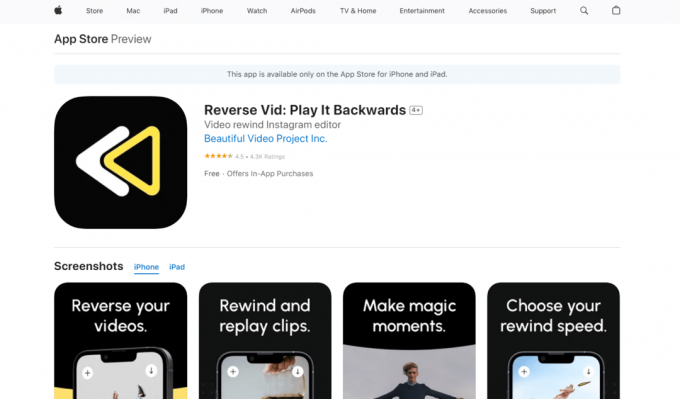
Reverse Vid je úžasná aplikace pro převrácení videa zpět a vše, co musíte udělat, je načíst video, převrátit jej a poté ho přehrát. Jakmile vyberete video, které chcete vrátit, vyberte rychlost návratnosti a poté přetočte akci zpět v režimu okamžitého přehrávání. Zmínili jsme některé klíčové vlastnosti Reverzní Vid níže:
- Jeden z nejrychlejších a nejjednodušších způsobů, jak převrátit videa.
- Možnost přetáčet videa a sledovat je poloviční rychlostí.
- Různé video efekty pro zvýšení kvality videa.
6. Video Toolbox – Movie Maker
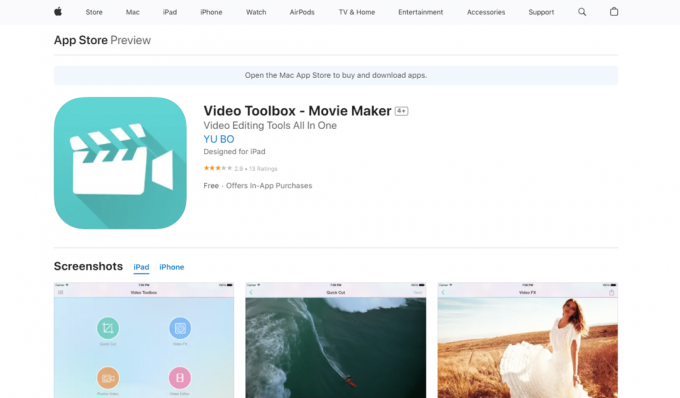
Tento software je schopen implementovat zpětný efekt na videa, tj. může přehrávat videa pozpátku. S jeho uživatelsky přívětivým rozhraním můžete spravovat všechny své potřeby při vytváření videa pomocí tohoto bezplatného softwaru. Pokud přemýšlíte o převrácení videa na vašem iPhone, pak Video Toolbox aplikace je jedna, kterou byste měli zvážit. Níže jsou uvedeny některé z jeho klíčových funkcí:
- Jednoduché použití a zvládne HD videa.
- Obsahuje všechny nástroje pro úpravu videa v jedné aplikaci
- Je kompatibilní s iOS 6.0 a novějšími verzemi.
- Je kompatibilní s iPad, iPhone a iPod touch.
Přečtěte si také:Jak stahovat videa z YouTube na iPhone bez aplikace
Jak obrátit video na iPhone online
Pokud si přejete převrátit videoklipy online bez stahování nového softwaru do počítače, níže jsou některé z nejlepších online videoreverzerů, které můžete použít:
EZGIF.COM
EZgif je jednou z bezplatných platforem online reverzního videa, které nabízejí bezplatné služby pro všechny typy videí. Můžete řezat, ořezávat, měnit velikost, měnit rychlost, otáčet směr a dělat mnohem víc. EZgif je velmi jednoduchý přístup přes okno prohlížeče vašeho zařízení z libovolného místa, které si vyberete. Chcete-li vědět, jak obrátit video na iPhone 11, postupujte podle následujících kroků:
1. Otevřete oficiální web EZgif webové stránky na vašem notebooku.
2. Poté v hlavním uživatelském rozhraní klikněte na Vyberte soubor možnost vybrat video soubor, který chcete obrátit.
POZNÁMKA: Můžete také vložit adresu URL videa přímo do pole Nebo vložte adresu URL videa. Maximální povolená velikost souboru je zde 120 MB.
3. Jakmile je soubor nahrán, klikněte na Nahrajte video možnost obrátit video.
4. Klikněte na Obrácené video! tlačítko pro spuštění zpětného chodu video souboru.

5. Poté v náhledu videa klikněte na tři tečky a poté klikněte Stažení ke stažení výstupu.
Zde je několik dalších podobných webových stránek, které můžete použít k obrácení videa, dále se dozvíte více o tom, jak vrátit zvuk na iPhone:
1. KAPWING
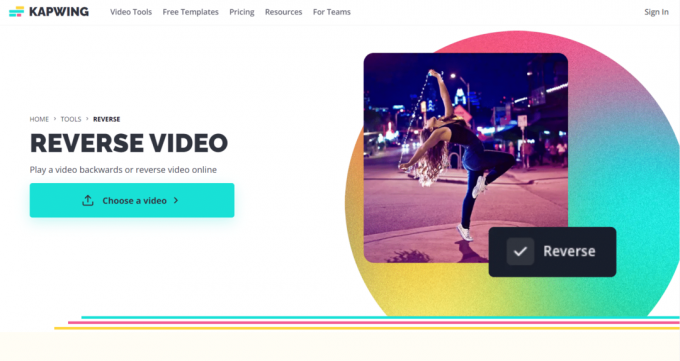
Bez stahování jakékoli aplikace, Kapwing velmi usnadňuje přehrávání videí pozpátku a přidávání efektu přetáčení. Chcete-li začít, jednoduše nahrajte video nebo vložte adresu URL videa. Kapwing také podporuje adresy URL videí na YouTube, takže je to dobrý způsob, jak používat Kapwing k přímému obrácení a sledování videí YouTube.
Po dokončení nahrávání si můžete vybrat mezi 0,5X, 1X a 2X rychlostí vzad. Má funkci úpravy zvuku. Pokud tedy video obsahuje zvuk, můžete jej buď ztlumit, nebo nechat být. Kapwing je zcela zdarma, ale pokud chcete vodoznak odstranit, musíte zaplatit a nabízejí různé plány na odstranění vodoznaku.
2. VideoReverser
Toto je další bezplatný online nástroj pro obrácení směru přehrávání videoklipů, můžete obrátit video i zvuk. Ačkoli VideoReverser podporuje širokou škálu video formátů, maximální velikost souboru je 10 MB. Můžete také vybrat požadovaný výstupní formát, jako je mp4, MPG, MOV nebo WMV, a odstranit nebo ponechat zvukovou stopu podle potřeby. Pokud přemýšlíte o tom, jak zvrátit video na iPhone 11 bez stahování jakékoli aplikace, můžete zvážit tuto.

Jak obrátit zvuk na iPhone
Existuje mnoho aplikací třetích stran, které můžete použít k tomu, abyste se naučili, jak zvrátit zvuk na iPhone. Najít dobrého však může být obtížné. V tomto článku se tedy podělíme o nejlepší aplikaci pro reverzní zvuk, kterou si můžete stáhnout. Ale předtím se podělíme o to, jak můžete použít aplikaci Reverse Audio.
Zpětný zvuk
Tato aplikace velmi usnadňuje použití zpětného efektu na zvukové soubory na vašem iPhone. Zpětný zvuk je vynikající aplikace pro zpětné mluvení nebo hlasový záznamník. Potřebujete pouze importovat soubory nebo nahrát svůj zvukový hlas. Zvukový soubor lze poté uložit s obráceným efektem. Nyní jsme vám poskytli následující kroky, abyste věděli, jak zvrátit zvuk na iPhone pomocí této aplikace:
1. Stáhněte a spusťte Aplikace Reverse Audio na vašem iPhone.
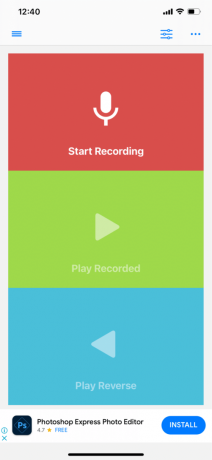
2. Klepněte na tři tečky a vyberte si ImportzSoubory volba.

3. Nyní klepněte na Přehrát obráceně volba.
4. Nakonec klepněte na Uložit(s efekty) volba. Reverzní zvukový efekt bude uložen se zvukovým souborem.

Přečtěte si také:14 nejlepších bezplatných stahovačů videa pro iPhone
Zde jsou další aplikace, které můžete použít k obrácení zvuku na iPhone:
1. Reverzní přehrávač písní
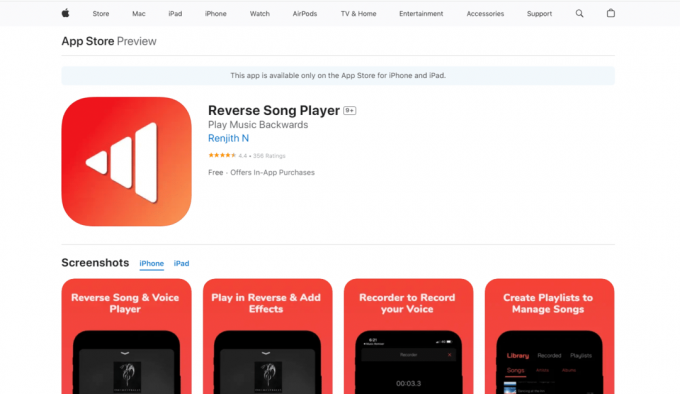
To je další fantastický aplikace který umožňuje přehrávat zvukové soubory pozpátku. Můžete rychle importovat skladby ze své zvukové knihovny, vytvořit online seznam skladeb nebo nahrát svůj hlas. Můžete jej také použít jako reverzní audio přehrávač ve spojení se zpětně mluvící aplikací. Pokud přemýšlíte o tom, jak zvrátit zvuk na iPhone, můžete zvážit tuto aplikaci.
2. GarageBand
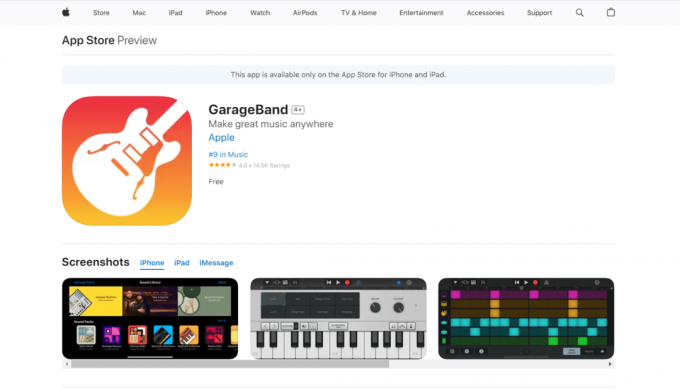
Pokud máte GarageBand na vašem iOS, pak můžete snadno vytvářet, nahrávat a distribuovat svou hudbu. Můžete použít velkou knihovnu nástrojů z různých kultur. V této aplikaci můžete najít mnoho bezplatných zvuků, smyček a vzorků. Navíc můžete tuto aplikaci využít jako audio reverzor. Pomocí této aplikace můžete zjistit, jak převrátit zvuk na iPhone.
Doporučeno:
- WhatsApp vydává nástroj Sticker Maker Tool pro iOS
- Opravte chybu, která se vyskytla při načítání kvalitnější verze tohoto videa na iPhone
- 3 způsoby stahování videí z Facebooku na iPhone
- Top 20 nejlepších aplikací pro živé vysílání pro iPhone
Aplikace pro převracení videa pro iPhone jsou některé z nejlepších uvedených výše. Ujistěte se, že zvolená aplikace pro úpravu videa je vhodná pro vaše potřeby. Doufáme, že vám tento článek byl užitečný a že jste si toho nyní vědomi jak obrátit video na iPhone. Pokud ještě nějaké máte, neváhejte se zeptat v sekci komentářů níže.
Henry je ostřílený technický spisovatel s vášní pro zpřístupňování složitých technologických témat každodenním čtenářům. S více než desetiletými zkušenostmi v technologickém průmyslu se Chris stal pro své čtenáře důvěryhodným zdrojem informací.



